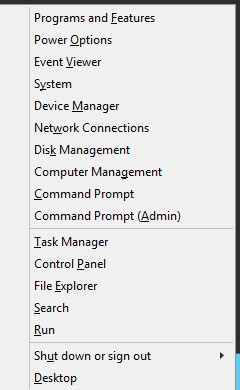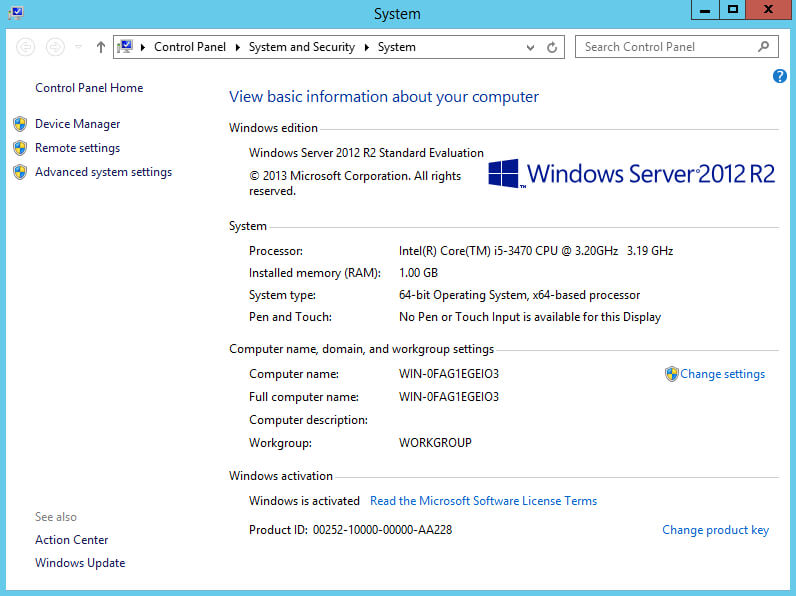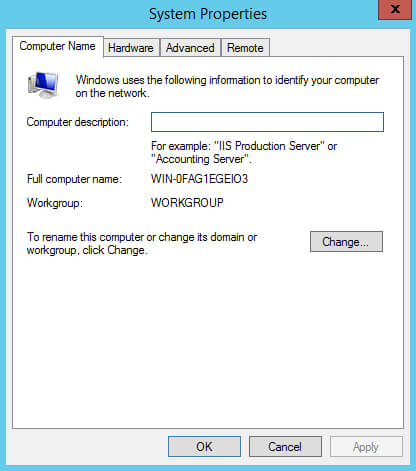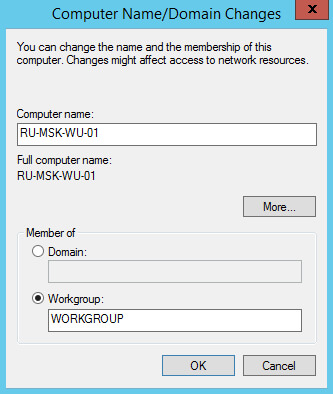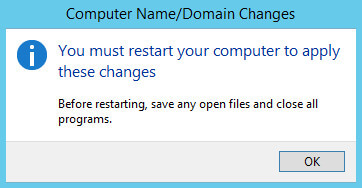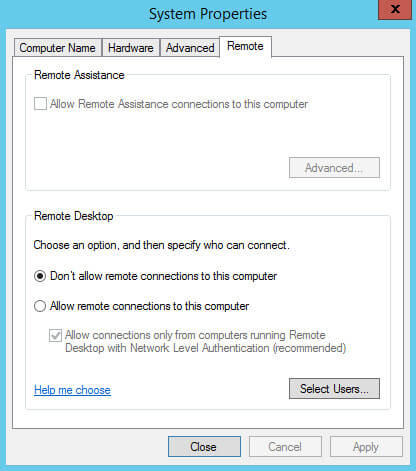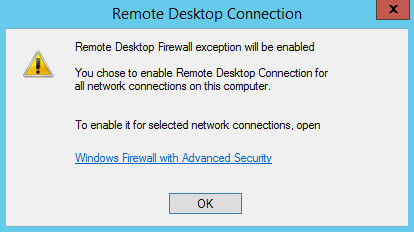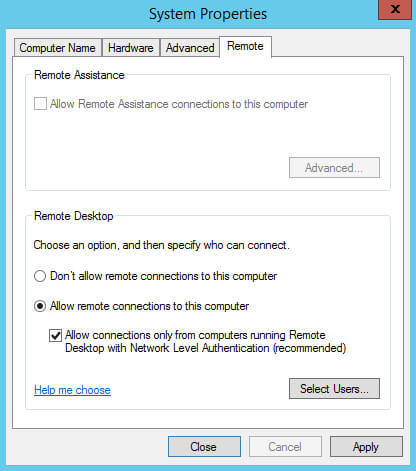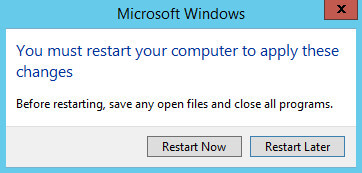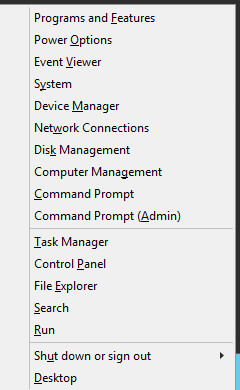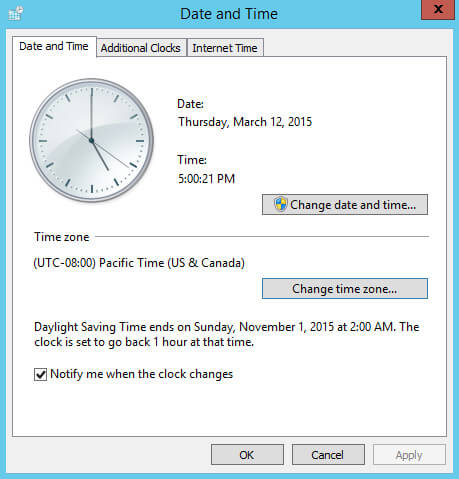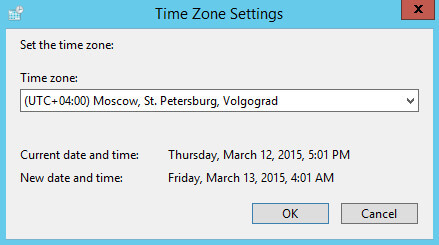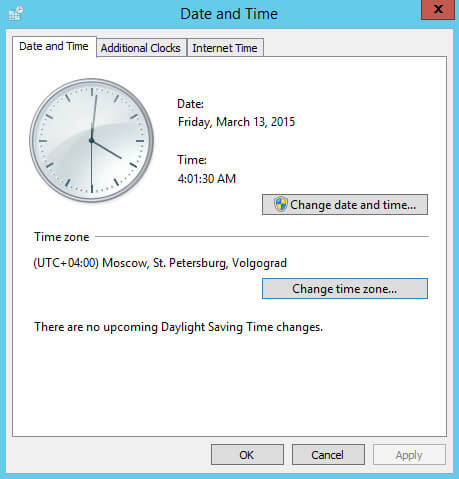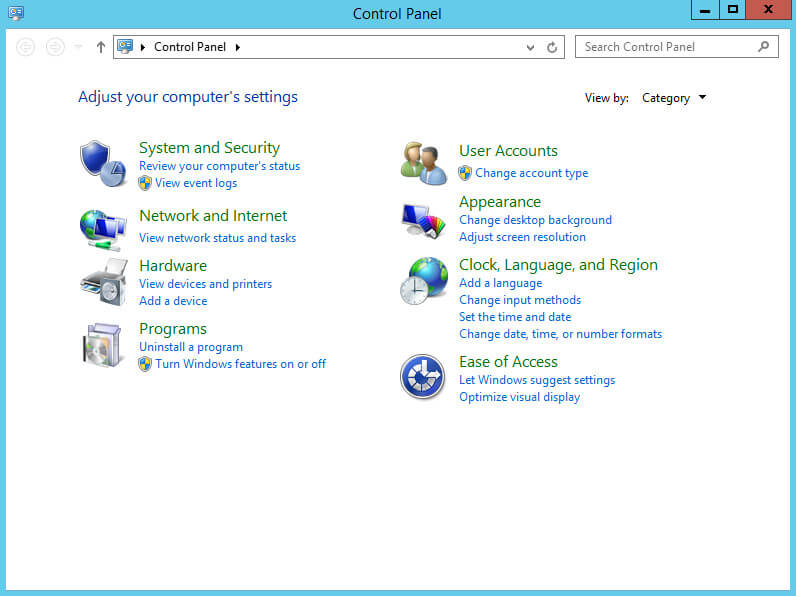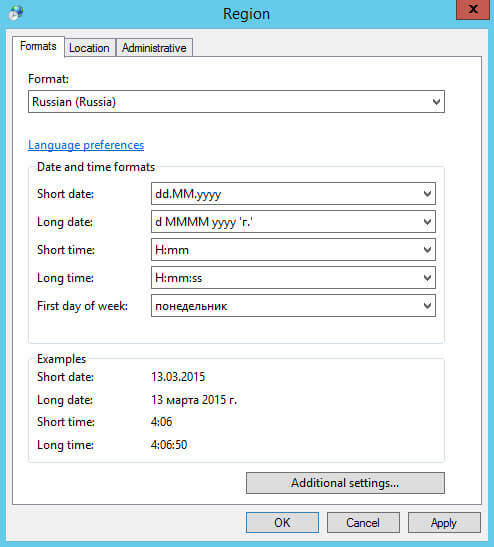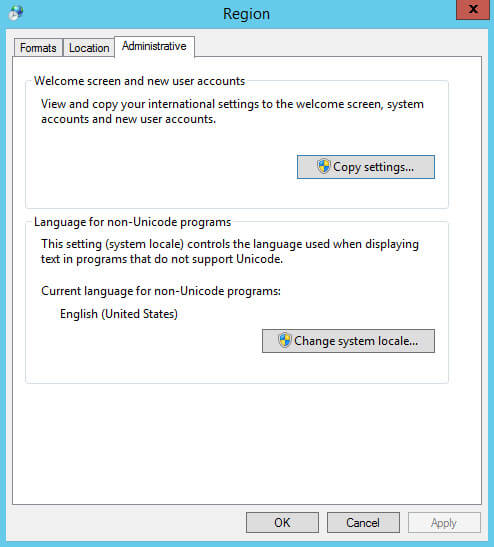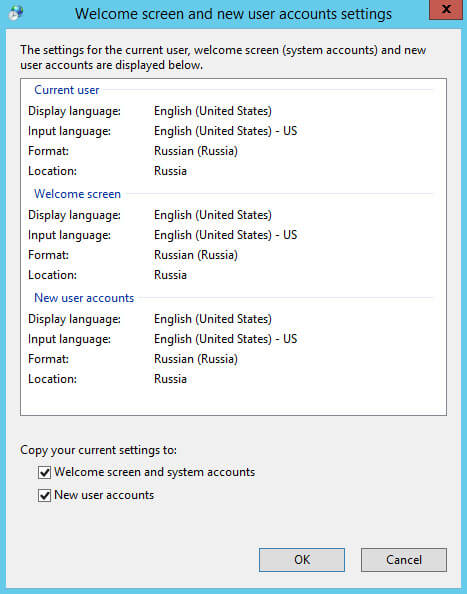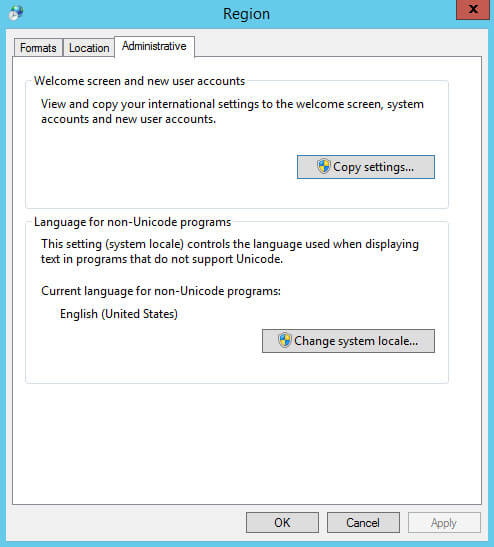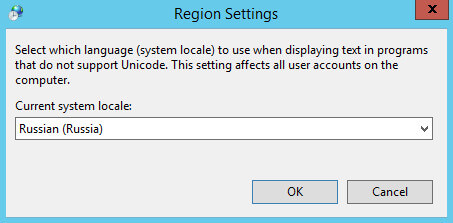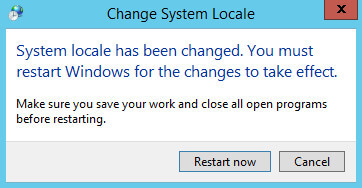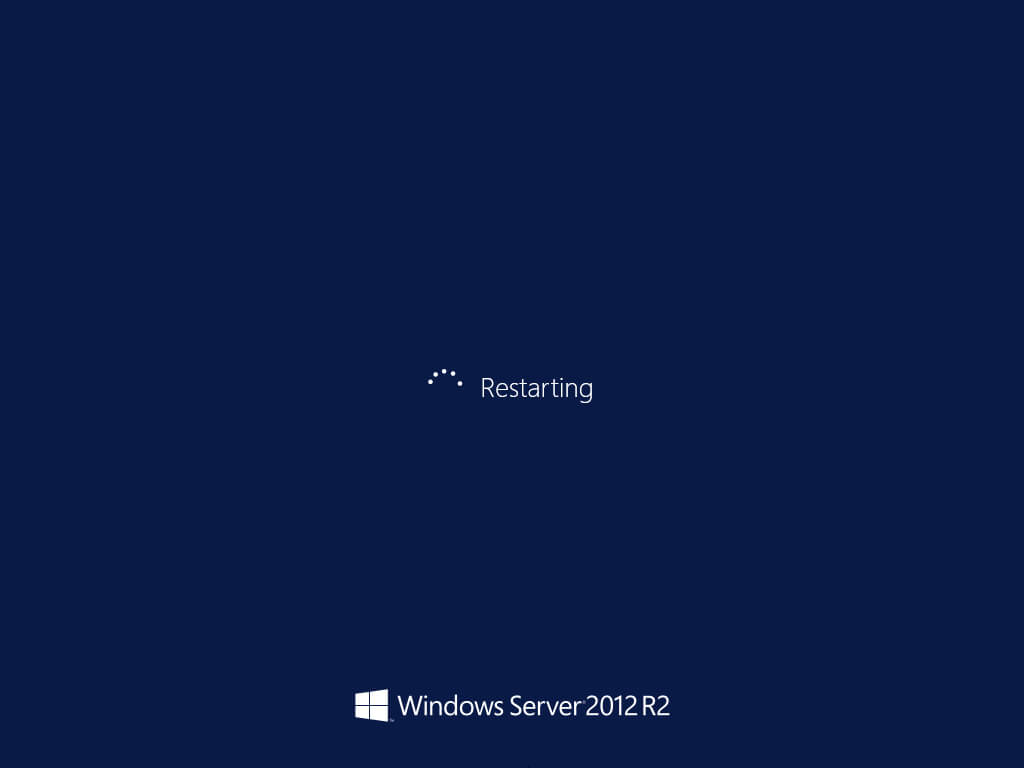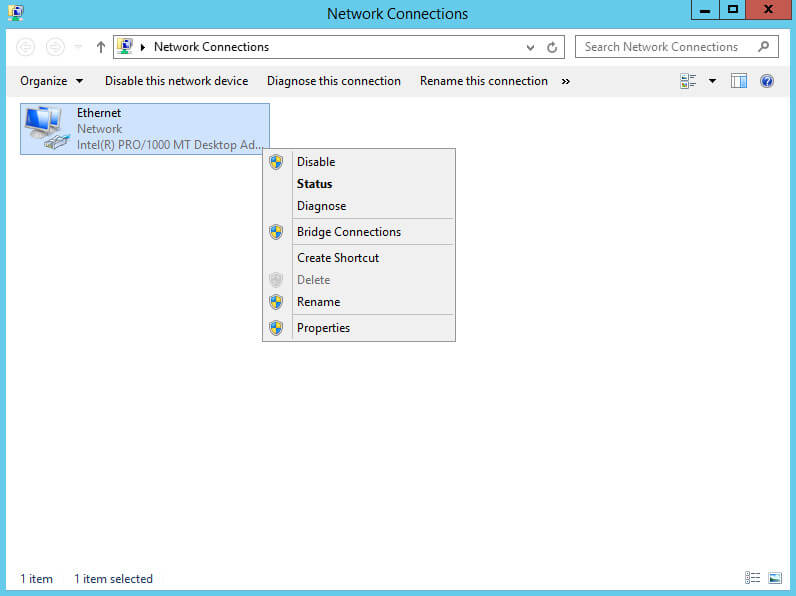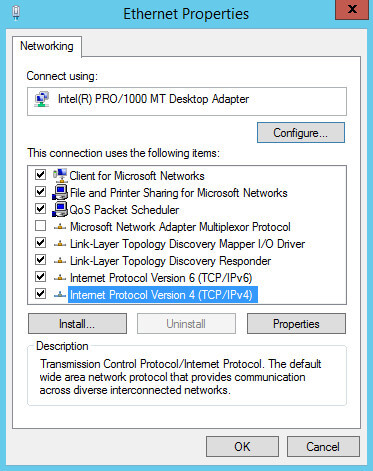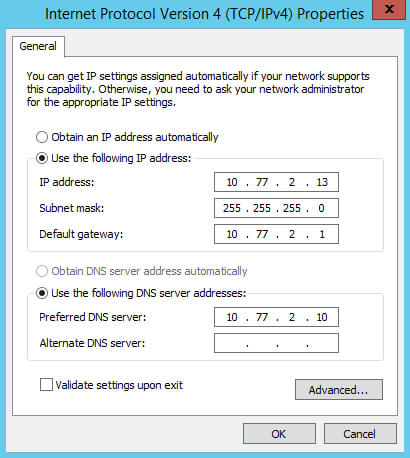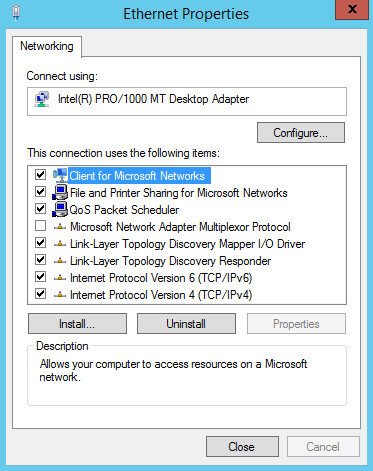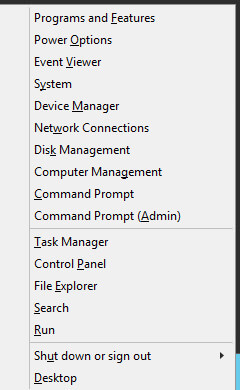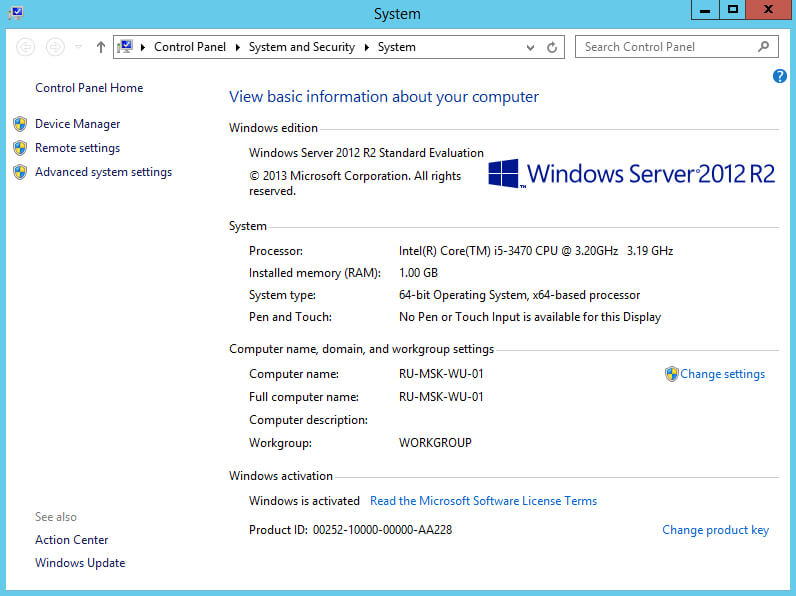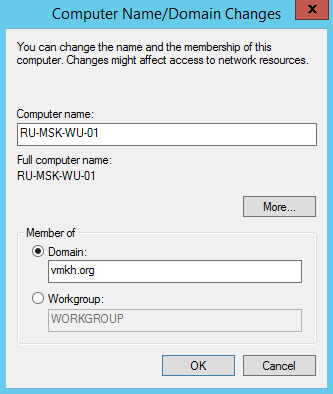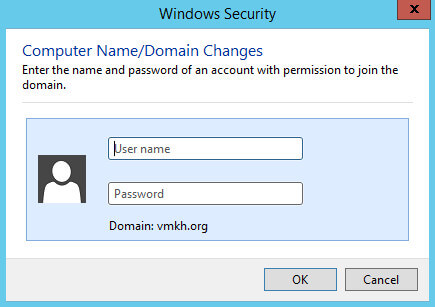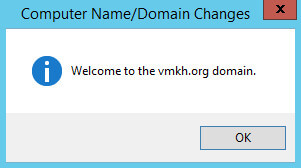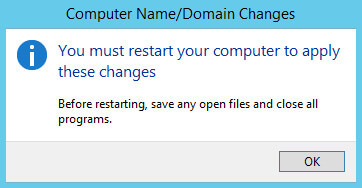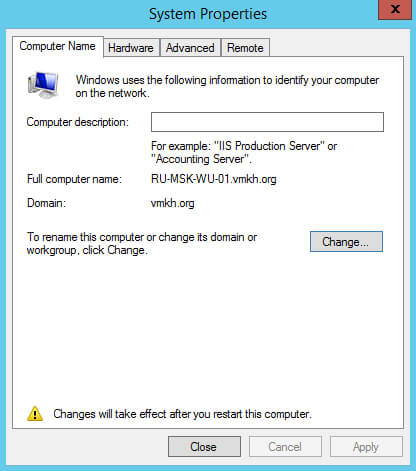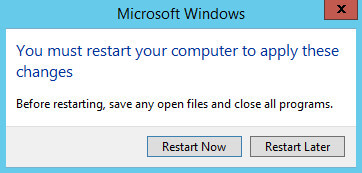Курс 20411-D: Administering Windows Server® 2012
На этом пятидневном официальном курсе Microsoft вы получите практические инструкции по администрированию Windows Server 2012, включая Windows Server 2012 R2. Этот курс является второй частью серии из трех курсов, которые предоставляют навыки и знания, необходимые для реализации базовой инфраструктуры Windows Server 2012 в существующей корпоративной среде.
Эти три курса в совокупности охватывают внедрение, управление, обслуживание и предоставление услуг и инфраструктуры в среде Windows Server 2012. Несмотря на то, что некоторые навыки и задачи аналогичны во всех этих курсах, этот курс фокусируется на задачах администрирования, необходимых для поддержки инфраструктуры Windows Server 2012, таких как настройка и устранение неполадок разрешения имен, управление пользователями и группами с помощью доменных служб Active Directory (AD DS) и групповой политики, внедрение таких решений для удаленного доступа, как DirectAccess, VPN и прокси-сервер веб-приложений, внедрение сетевой политики и защита доступа к сети, безопасность данных, развертывание и обслуживание образов серверов, а также управление обновлениями и мониторинг сред Windows Server 2012.
Этот курс напрямую связан с практической подготовкой к экзамену Microsoft Certified Solutions Associate (MCSA): [411: Администрирование Windows Server 2012] и является его предпочтительным вариантом (https://www.microsoft.com/learning/exam-70-411.aspx), Он является вторым из трех экзаменов, необходимых для квалификации по Windows Server 2012 MCSA: Windows Server 2012.
Лабораторные работы в этом курсе основаны на Windows Server 2012 R2 и Windows 8.1.
Профиль аудитории
Этот курс предназначен для специалистов по информационным технологиям (ИТ), имеющих практический опыт работы в среде Windows Server 2008 или Windows Server 2012, которые хотят приобрести навыки и знания, необходимые для управления базовой инфраструктурой и ее поддержки, необходимой для сред Windows Server 2012 и Windows Server 2012 R2. Основное внимание студентов уделяется расширению первоначального развертывания служб и инфраструктуры Windows Server 2012 и выработке навыков, необходимых для управления и поддержки среды Windows Server 2012 на основе домена, а также навыков в таких областях, как управление пользователями и группами, доступ к сети и безопасность данных. Как правило, в посещении этого курса заинтересованы следующие кандидаты
- Администраторы Windows Server, имеющие опыт работы с Windows Server 2008 или Windows Server 2012, которые хотят приобрести навыки, необходимые для выполнения повседневных задач управления и обслуживания в среде Windows Server 2012 или Windows Server 2012 R2.
- ИТ-специалисты, которые хотят сдать экзамен 411, Администрирование Windows Server 2012
- ИТ-специалисты, желающие сдать экзамены Microsoft Certified Solutions Expert (MCSE) по DataCenter, настольной инфраструктуре, обмене сообщениями, совместной работе и связи, также будут заинтересованы в прохождении этого курса, поскольку они готовятся к экзаменам Microsoft Certified Solutions Associate (MCSA), которые необходимы для их специальностей.
Должностные обязанности: Администратор
Подготовка к экзамену: 70-411
Базовая настройка Windows Server 2012 R2
Данная статья предназначена для тех, кто искал подробное и понятное руководство о том, как произвести базовую настройку Windows Server 2012 R2 и добавить сервер в домен.
Мы будем рассматривать тот случай, когда у вас уже есть сервер с установленной на нем операционной системой Windows Server 2012 R2.
Подробно о том, как установить Windows Server 2012 R2, вы можете прочитать в моем руководстве “Установка Windows Server 2012 R2”.
Узнать о том, как установить Active Directory Domain Services на Windows Server 2012 R2, вы можете, прочитав “Установка Active Directory Domain Services на Windows Server 2012 R2”.
Рекомендую всегда использовать англоязычные издания Windows Server. Как показывает практика, оригинальные (английские) версии Windows работают стабильнее, к тому же вам будет проще общаться на одном языке с профессионалами в случае возникновения проблем или при желании обменяться опытом.
Присвоим серверу корректное имя в соответствии со стандартами вашей организации.
Заходим в систему под учетной записью с правами администратора.
На клавиатуре нажимаем сочетание клавиш “Win” и “x”, затем в открывшемся меню выбираем “System”.
Далее в окне “System” в разделе “Computer name, domain, and workgroup settings” нажимаем на кнопку “Change settings”.
В окне “System Properties” на вкладке “Computer Name” нажимаем на кнопку “Change”.
Настоятельно рекомендую заранее продумать, как будут называться сервера в вашей организации.
Далее указываем новое имя сервера в поле “Computer Name” и нажимаем на кнопку “OK”.
Система предупредит о том, что для применения новых настроек необходимо перезагрузить сервер.
Нажимаем на кнопку “OK”.
Теперь разрешим доступ к рабочему столу сервера по протоколу RDP.
Переходим на вкладку “Remote” и выбираем “Allow remote connections to this computer”.
Нажимаем на кнопку “OK”.
Нажимаем на кнопку “Apply”.
Теперь система предложит перезагрузить сервер для того чтобы новые настройки вступили в силу.
Нажимаем на кнопку “Restart Now”.
Укажем корректный часовой пояс.
Заходим в систему под учетной записью с правами администратора.
На клавиатуре нажимаем сочетание клавиш “Win” и “x”, затем в открывшемся меню выбираем “Control Panel”.
Выбираем “Set the time and date”.
Далее нажимаем на кнопку “Change time zone”.
Выбираем часовой пояс, в котором находится сервер, и нажимаем на кнопку “OK”.
В окне “Date and Time” нажимаем на кнопку “OK”.
Теперь укажем региональные стандарты.
Возвращаемся в “Control Panel” и выбираем “Change date, time, or number formats”.
В меню “Format” выбираем страну, в которой находится сервер, и переходим на вкладку “Location”.
В поле “Home location” выбираем страну, в которой находится сервер, и переходим на вкладку “Administrative”.
Далее нажимаем на кнопку “Copy settings”.
Ставим галочку на пункте “Welcome screen and system accounts” и на пункте “New user accounts”.
Нажимаем на кнопку “OK”.
Далее нажимаем на кнопку “Change system locale”.
В поле “Current system locale” выбираем страну, в которой находится сервер, и нажимаем на кнопку “OK”.
Система предложит перезагрузить сервер для того чтобы новые настройки вступили в силу.
Нажимаем на кнопку “Restart Now”.
Далее сервер начнет перезагружаться.
Теперь необходимо прописать статический IP-адрес в настройках сетевого подключения.
После перезагрузки сервера заходим в систему под учетной записью с правами администратора.
На клавиатуре нажимаем сочетание клавиш “Win” и “x”, затем в открывшемся меню выбираем “Network Connections”.
Теперь нажимаем правой кнопкой мыши на сетевом подключении “Ethernet” и выбираем пункт “Properties”.
Выбираем “Internet Protocol Version 4” и нажимаем на кнопку “Properties”.
Далее выбираем пункт “Use the following IP address” и указываем свободный IP-адрес, маску подсети и шлюз. Обратите внимание, вы должны заранее понимать, как устроена ваша сеть и знать какие IP-адреса свободны.
В поле “Preferred DNS server” указываем IP-адрес вашего сервера DNS.
В данном руководстве указывается сервер DNS, который находится на контроллере домена.
Узнать о том, как установить Active Directory Domain Services на Windows Server 2012 R2, вы можете, прочитав “Установка Active Directory Domain Services на Windows Server 2012 R2”.
Нажимаем кнопку “OK”.
В окне “Ethernet Properties” нажимаем на кнопку “Close”.
Теперь добавим сервер в домен.
На клавиатуре нажимаем сочетание клавиш “Win” и “x”, затем в открывшемся меню выбираем “System”.
Далее в окне “System” в разделе “Computer name, domain, and workgroup settings” нажимаем на кнопку “Change settings”.
В окне “System Properties” на вкладке “Computer Name” нажимаем на кнопку “Change”.
Далее в поле “Domain”, указываем домен, в который необходимо добавить сервер, и нажимаем на кнопку “OK”.
Указываем логин и пароль от учетной записи, которая имеет права добавлять компьютеры в домен.
Например, такими правами обладает администратор домена.
Нажимаем на кнопку “OK”.
Сервер успешно добавлен в домен.
Нажимаем на кнопку “OK”.
Система предупредит о том, что для применения новых настроек необходимо перезагрузить сервер.
Нажимаем на кнопку “OK”.
В окне “System Properties” нажимаем на кнопку “Close”.
Теперь система предложит перезагрузить сервер для того чтобы новые настройки вступили в силу.
Нажимаем на кнопку “Restart Now”.
На контроллере домена в оснастке “Active Directory Users and Computers” можно увидеть сервер, который вы добавили в домен. Он появится в контейнере “Computers”.